- वीपीएन कैसे काम करता है और यह कैसे गोपनीयता को सुरक्षित कर सकता है, इसमें उपयोगकर्ता तेजी से रुचि रखते हैं।
- हालाँकि, जरूरत पड़ने पर वीपीएन कनेक्शन को अक्षम करना एक पूरी कहानी है।
- सच कहा जाए, तो विंडोज 10 पर वीपीएन कनेक्शन को डिसेबल या रिमूव करना आसान नहीं हो सकता।
- बस हमारे गाइड का पालन करें और आप कुछ ही समय में वीपीएन कनेक्शन को हटाने या अक्षम करने में सक्षम होंगे।
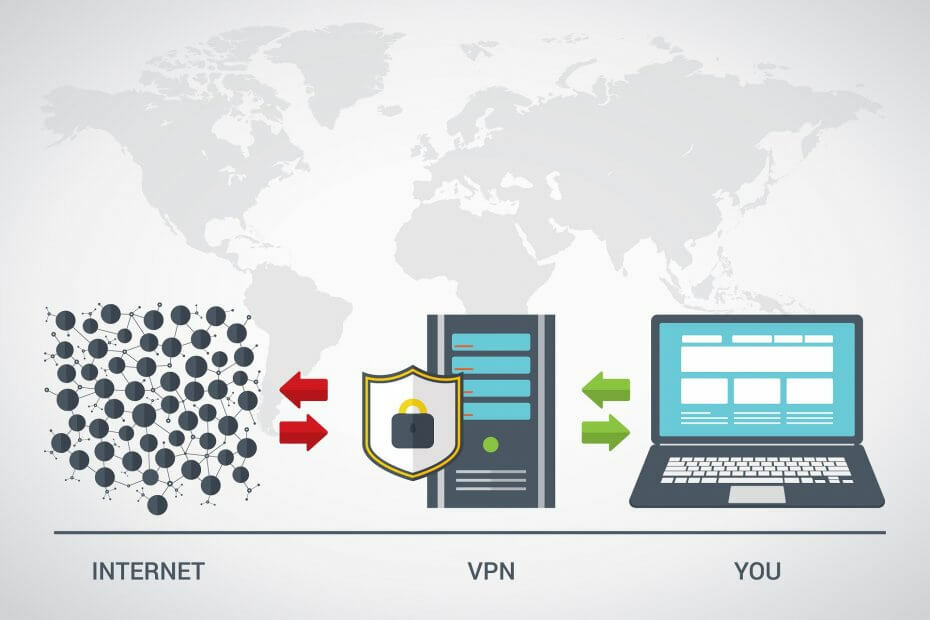
अधिक से अधिक उपयोगकर्ता इस बात में रुचि रखते हैं कि वीपीएन कैसे काम करता है और इसका उपयोग ऑनलाइन गोपनीयता को अधिकतम करने के लिए कैसे किया जा सकता है। हालाँकि, वीपीएन का उपयोग करने का एक और पक्ष है और यह है कि इसे कैसे निष्क्रिय किया जाए, खासकर अगर इसकी दृढ़ता परेशान करने वाली हो।
हालांकि उत्तर स्पष्ट लग सकता है, कभी-कभी चीजें थोड़ी जटिल हो सकती हैं। उदाहरण के लिए, किलस्विच-रेडी वीपीएन को अक्षम करने से आप इंटरनेट तक पहुंचने में असमर्थ हो सकते हैं।
5 सर्वश्रेष्ठ वीपीएन जो हम सुझाते हैं
 |
दो साल की योजनाओं के लिए 59 प्रतिशत की छूट उपलब्ध है |  ऑफ़र की जाँच करें! ऑफ़र की जाँच करें! |
 |
79% छूट + 2 मुफ़्त महीने |
 ऑफ़र की जाँच करें! ऑफ़र की जाँच करें! |
 |
85% की छूट! केवल 1.99$ 15 महीने की योजना के लिए प्रति माह |
 ऑफ़र की जाँच करें! ऑफ़र की जाँच करें! |
 |
83% छूट (2.21$/माह) + 3 मुफ़्त महीने Month |
 ऑफ़र की जाँच करें! ऑफ़र की जाँच करें! |
 |
76% (2.83$) 2 साल की योजना पर |
 ऑफ़र की जाँच करें! ऑफ़र की जाँच करें! |
मैं वीपीएन को अस्थायी रूप से कैसे अक्षम करूं?
1. वीपीएन क्लाइंट का उपयोग करें
- अपना वीपीएन क्लाइंट लॉन्च करें
- सुनिश्चित करें कि आप किसी वीपीएन सर्वर से कनेक्ट नहीं हैं

- इसके ट्रे आइकन पर राइट-क्लिक करें
- ट्रे आइकन मेनू से ऐप को बंद करें
निजी इंटरनेट एक्सेस एक उपयोगकर्ता के अनुकूल वीपीएन समाधान है, जिसका अर्थ है कि आपको इसे संचालित करने में कोई परेशानी नहीं होगी। आप इसे बिना किसी जटिलता के अस्थायी रूप से अक्षम कर सकते हैं, और आपको ऐप को पूरी तरह से छोड़ने की भी आवश्यकता नहीं है।

निजी इंटरनेट एक्सेस
अपने वीपीएन को बंद करने की आवश्यकता है ताकि आप लैन संसाधनों तक पहुंच सकें? पीआईए वीपीएन कनेक्शन को समाप्त किए बिना लैन ट्रैफिक का समर्थन करता है।
इसे अभी खरीदें
यदि आप LAN संसाधनों तक पहुँचने के लिए अपने वीपीएन को अक्षम करना चाहते हैं, तो आपको ऐसा करने की आवश्यकता भी नहीं होगी। इंटरनेट किलस्विच का उपयोग करते हुए भी पीआईए के पास लैन ट्रैफिक की अनुमति देने का विकल्प है।
इसके अलावा, आप टॉगल कर सकते हैं a स्प्लिट टनल विकल्प। यह सुविधा आपको उन ऐप्स की सूची को कॉन्फ़िगर करने देती है जो या तो वीपीएन टनल को बायपास करेंगे या टनल के सक्रिय होने पर हमेशा इससे जुड़े रहेंगे।
2. Windows 10 पर मैन्युअल VPN कनेक्शन का उपयोग करना
- लॉन्च करें समायोजन विंडोज 10 में ऐप
- दबाएं नेटवर्क& इंटरनेट बटन
- का चयन करें वीपीएन बाएं हाथ के मेनू में श्रेणी
- दाईं ओर, उस वीपीएन कनेक्शन का चयन करें जिसे आप अक्षम करना चाहते हैं
- क्लिक डिस्कनेक्ट अगर आप डिस्कनेक्ट करना चाहते हैं या हटाना अगर आप इसे हटाना चाहते हैं
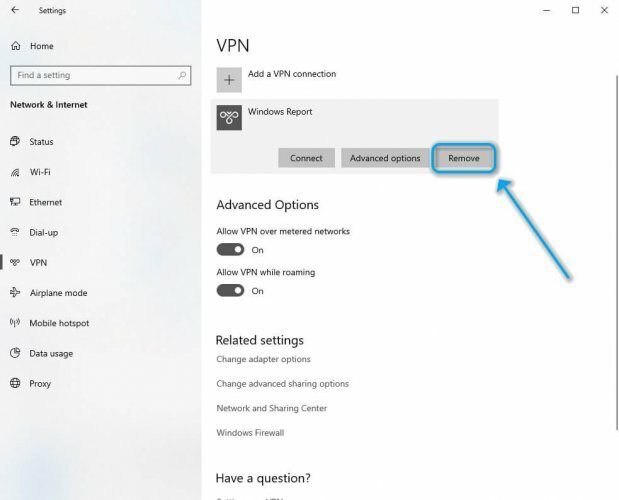
वैकल्पिक रूप से, आप एडेप्टर सेटिंग्स विंडो तक पहुंच कर, उस वीपीएन कनेक्शन पर राइट-क्लिक करके और संदर्भ मेनू से हटाएं का चयन करके इसे हटा सकते हैं।
विंडोज 10 पर वीपीएन कनेक्शन को अक्षम या हटाना आसान नहीं हो सकता
सभी बातों पर विचार किया जाता है, यदि आप हमारे गाइड के चरणों का पालन करते हैं, तो आप विंडोज 10 पर वीपीएन कनेक्शन को हटाने या अक्षम करने में सक्षम होंगे, भले ही आप तकनीक-प्रेमी न हों। हालाँकि मैन्युअल वीपीएन कनेक्शन को अक्षम करना या हटाना थोड़ा जटिल लग सकता है, ऐसा नहीं है।
हालाँकि, यदि आप यह सुनिश्चित करना चाहते हैं कि आपके वीपीएन कनेक्शन की बात हो तो आप नियंत्रण में हैं, हम सुझाव देते हैं कि पीआईए जैसी विश्वसनीय सेवा का उपयोग करें। इसका उपयोगकर्ता के अनुकूल इंटरफेस इतना सहज है कि नौसिखिए भी इसे आसानी से संचालित कर सकते हैं।
क्या आपको अनुमति देने की आवश्यकता है लैन ट्रैफ़िक, अस्थायी रूप से किलस्विच को अक्षम करें या वीपीएन कनेक्शन को समाप्त करें, पीआईए आपको न्यूनतम प्रयास के साथ वह सब करने देता है।
लगातार पूछे जाने वाले प्रश्न
वीपीएन की मुख्य विंडो से, आप बस उस सर्वर से डिस्कनेक्ट हो जाते हैं जिससे आप जुड़े हुए हैं। यदि आप बिना वीपीएन के इंटरनेट एक्सेस करना चाहते हैं, तो सुनिश्चित करें कि किलस्विच (यदि उपलब्ध हो) विकल्प सक्रिय नहीं है। अन्यथा, आप इंटरनेट तक नहीं पहुंच पाएंगे।
यदि आप विंडोज 10 की अंतर्निहित वीपीएन सेवा का उपयोग कर रहे हैं, तो आपको वीपीएन सेटिंग्स विंडो का पता लगाना होगा, कनेक्शन का चयन करना होगा और निकालें पर क्लिक करना होगा। आप नेटवर्क और इंटरनेट श्रेणी के अंतर्गत, सेटिंग ऐप में वीपीएन कॉन्फ़िगरेशन अनुभाग पा सकते हैं।
पीआईए, बिना किसी संदेह के, सबसे बड़ा वीपीएन है जिसका आप विंडोज 10 पर उपयोग कर सकते हैं। हालाँकि, यदि आप अधिक विकल्प चाहते हैं, तो हमारी सूची देखें 6 सर्वश्रेष्ठ वीपीएन जिनका आप विंडोज 10 पर उपयोग कर सकते हैं.


